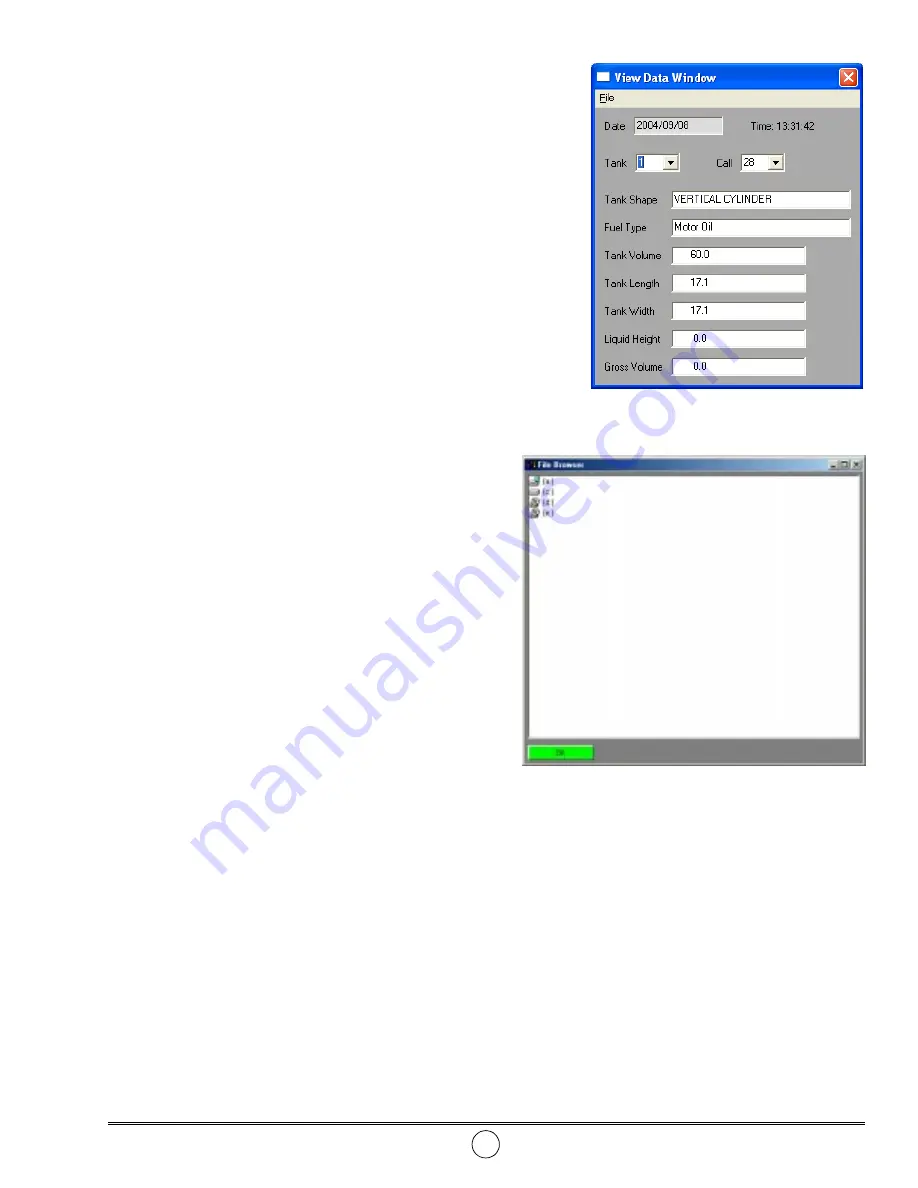
Sistema de monitorización de tanques
SER 340074-A
Alemite, LLC
29
Revisión (9-05)
Ver numéricamente los niveles registrados
Station X (Estación X)
1. Desmarque la casilla adyacente al campo verde llamada
Start Scheduled Callings si es necesario.
2. Seleccione el menú desplegable y destaque la estación
requerida.
• Consulte la Figura 13.
3. Seleccione el botón Tank Details*.
• Aparece la pantalla View Data Window.
• Consulte la Figura 15.
Tank (Tanque)
4. Seleccione el menú desplegable y destaque el número del
tanque deseado.
Aparecen los datos del tanque y el nivel de líquido más
reciente para el tanque escogido.
Call
5. Seleccione en el menú desplegable alguna de las lecturas
anteriores de nivel del tanque para la estación escogida
para ese día.
Ver estaciones de días anteriores
Todas las lecturas de nivel hechas para cada día se guardan
como un archivo de datos en el disco duro de la computadora.
Estos archivos se almacenan en carpetas de acuerdo a su año y
mes (con etiqueta YXXXXmXX).
Dentro de cada carpeta se encuentran los archivos de datos
de todas las llamadas hechas a todas las estaciones durante ese
mes. Un nombre común de archivo es d01s01.dat, en que d
representa el día y s el número de estación.
1. Desmarque la casilla adyacente al campo verde llamada
Start Scheduled Callings si es necesario.
2. Seleccione el botón verde File Browser.
• Aparece la pantalla File Browser.
• Consulte la Figura 16.
3. Seleccione la ruta de directorio requerida.
La ruta predeterminada es C:/Program Files/BigView.
4. Haga clic una vez en el archivo requerido para destacarlo.
5. Haga clic en el botón verde OK en la parte inferior de la
pantalla.
• Vuelve a aparecer la pantalla de estado en Bigview
Main Window.
6. Seleccione el botón amarillo Summary para ver una
representación gráfica del archivo.
También puede seleccionar el botón Tank Details para ver
una representación numérica del archivo.
*Puede aparecer el mensaje de error /Program files/
BigView/YXXXX.MXX/ dXXsXX.dat File Not Exists!. (¡El
archivo no existe!) Consulte la tabla titulada Mensajes de
error para obtener detalles.
Hojas de cálculo
Todos los archivos *.dat se pueden importar a un
software de hojas de cálculo. La mayoría de las hojas
de cálculo pueden hacer gráficos de los datos.
Figura 15
Pantalla normal
View Data Window
Figura 16
Pantalla normal File Browser
















































